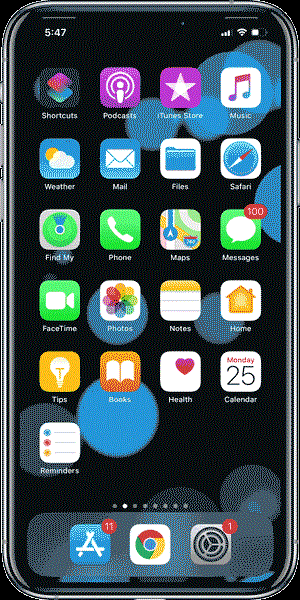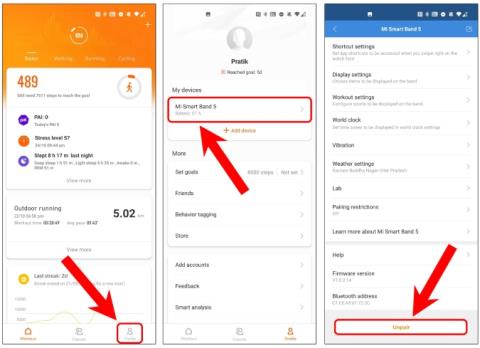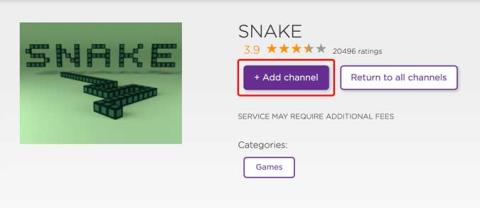Как установить и совершать звонки по Skype на эхо-шоу

Эхо-устройства имеют свое родное призвание. Но что, если у большинства ваших контактов нет устройства Echo или приложения Alexa? К счастью, Echo Show также поддерживает звонки по Skype.
Новейшая консоль PlayStation от Sony, PS5, полна инновационных функций и отличается свежим дизайном. Вы можете транслировать музыку из Spotify , воспроизводить новейшие игры в формате 4K со скоростью 120 кадров в секунду, погружаться в 3D-звук и делать множество других забавных вещей. Тем не менее, одна небольшая проблема все еще беспокоит консоли PlayStation; возможность подключения к PS5 сторонних наушников, таких как AirPods. Если вам интересно, почему это так, я отвечу на ваши вопросы и покажу простые обходные пути, которые помогут вам подключить AirPods к PS5 или любым другим наушникам. Давайте начнем.
В чем задержка
Sony может похвастаться графикой нового поколения, потрясающим звуком, захватывающими тактильными ощущениями, и все же вы можете подключить только наушники, совместимые с Sony PS5. Проблема более тонкая, чем просто корпоративная жадность.
Экспресс-задержка
Основным преимуществом всех PS-совместимых наушников является то, что вы получите высококачественный звук в чате с аудиовыходом с малой задержкой. В гарнитурах используется фирменный режим передачи данных с помощью ключа вместо Bluetooth. Это законная проблема, и Bluetooth с его ограниченным битрейтом вызывает задержку. Это основные причины , по которым собственные наушники Sony WH-1000XM3 и другие Bluetooth-наушники не поддерживаются PS5.
Наушники, совместимые с PS, либо используют проводной маршрут, либо используют USB-ключ для обеспечения беспроводной связи. Так что, если вы не слишком заботитесь о задержке и просто хотите использовать существующую пару AirPods, есть несколько способов подключить наушники к PS5.
Можно ли подключить AirPods к PS4
Подобно PS5, у PS4 была та же проблема. Я подробно описал шаги по подключению AirPods к PS4 . Вы можете проверить это, если хотите подключить наушники Bluetooth к PS4.
Подключить AirPods к PS5
Подключить AirPods к PS5 совсем несложно, но некоторые способы лучше других. Я бы перечислил каждый метод с подробными инструкциями и порекомендовал бы вам использовать микрофон на контроллере для онлайн-чатов во время игры, потому что ни один из методов, перечисленных ниже, не даст вам лучшего опыта.
1. Используйте приложение Remote Play
Это один из самых простых способов направить звук через AirPods без какой-либо дополнительной настройки. Вам просто нужно подключить приложение Remote Play на вашем iPhone к PS5. После этого вы можете слушать аудио через AirPods.
Преимущество: использовать приложение Remote Play просто, требуется минимальная настройка, и оно работает через локальный Wi-Fi.
Недостаток: при игре в игры с помощью приложения Remote Play вам нужно подключить контроллер к iPhone, а не к PS5. Это может привести к некоторой задержке ввода, потому что ваш входной сигнал будет сначала проходить через приложение. Кроме того, на вашем iPhone должна быть установлена iOS 14.5 или более новая версия, иначе вам придется использовать контроллер PS4. Смартфоны Android не имеют этого ограничения.
1: Установите приложение Remote Play на свой смартфон из Play Store или App Store . Войдите в свою учетную запись PS.
2: Включите удаленное воспроизведение на PS5, откройте приложение « Настройки » и прокрутите вниз до « Настройки системы» . Найдите «Настройки удаленного воспроизведения» и включите переключатель рядом с « Включить удаленное воспроизведение» .
3: Свяжите свою PS5 с приложением Remote Play, введя код , отображаемый на экране телевизора, подключенного к PS5.
4: Начните сеанс в приложении для смартфона и подключите контроллер PS5 к смартфону. Теперь вы можете подключить свои AirPods или любые другие Bluetooth-наушники к смартфону и наслаждаться игрой.
2. Используйте Samsung Smart TV для подключения AirPods к PS5.
Смарт-телевизоры Samsung невероятно инновационны, и одной из их функций является возможность потоковой передачи звука с вашего телевизора, просто подключив беспроводные наушники с помощью Bluetooth. Если у вас есть телевизор Samsung и беспроводные наушники, кроме AirPods, этот метод работает как шарм. Во время моего тестирования AirPods просто не работали с телевизором, но для этого также есть простой обходной путь. Прочтите следующий метод, если вы хотите подключить AirPods к PS5 с помощью телевизора Samsung.
Преимущество: в отличие от приложения Remote Play, вы будете подключать AirPods только к телевизору Samsung, а ваш контроллер будет подключен к реальной PS5, что уменьшит задержку ввода в вашем игровом процессе.
Недостаток: этот метод работает, только если у вас есть и Samsung Smart TV, и наушники Bluetooth.
1. Используйте пульт дистанционного управления Samsung TV и перейдите в «Настройки» > «Звук» > «Вывод звука» > «Список динамиков» > «Устройство Bluetooth» > «Сопряжение и подключение».
Переведите наушники в режим сопряжения и используйте пульт дистанционного управления для проверки подлинности соединения и подключения наушников Bluetooth. Вот и все, вы можете начать играть в игры, и звук будет направляться с телевизора на наушники Bluetooth.
3. Подключите AirPods к PS5 с помощью приложения SmartThings.
Если вы хотите подключить AirPods к PS5 и иметь Samsung Smart TV, вам также понадобится смартфон Samsung. Приложение Samsung SmartThings позволяет направить звук с телевизора на смартфон, а затем вы можете подключить свои AirPods к смартфону, чтобы получить звук с PS5 на AirPods.
Преимущество: это беспроблемный процесс, если у вас есть все устройства.
Недостаток: использование этого метода приведет к большим задержкам звука, поскольку звук сначала направляется на телевизор, затем на смартфон, а затем на AirPods.
1: Установите приложение SmartThings на свой смартфон Samsung и войдите в систему с учетной записью Samsung. Если у вас его нет, вы можете создать его здесь .
2: Убедитесь, что ваш телевизор и смартфон подключены к одной и той же сети Wi-Fi. Запустите приложение и добавьте свой телевизор, нажав кнопку + в левом верхнем углу.
3: Коснитесь плитки ТВ и перейдите к параметрам, выбрав кнопку параметров в правом верхнем углу и выбрав Воспроизвести звук ТВ на телефоне .
4: Теперь звук с телевизора будет передаваться на смартфон, и вы сможете подключить свои AirPods к смартфону Samsung и играть в игры на PS5.
4. Используйте Bluetooth-ключ
Ключи Bluetooth, такие как AvanTree Leaf , позволяют подключать наушники Bluetooth к устройствам без встроенного оборудования Bluetooth. В нашем случае мы можем использовать его для подключения AirPods напрямую к PS5. Я использовал его в прошлом для подключения PS4 к AirPods , и он работает как масло.
Преимущество: использование ключа Bluetooth позволяет вам выбрать кратчайший путь для передачи звука с PS5 на AirPods. Это дает вам наименьшую задержку звука, и впечатление довольно хорошее.
Недостаток: вы не можете использовать функцию 3D-звука с этой настройкой, а микрофон AirPods не будет работать с PS5.
1: Подключите ключ AvanTree к USB-порту PS5 на передней панели. Нажимайте кнопку сопряжения на ключе, пока белый индикатор не начнет мигать.
2: Поднесите AirPods к ключу и переведите их в режим сопряжения , нажав и удерживая кнопку на корпусе.
Dongle и AirPods будут подключаться друг к другу. Теперь вы можете просто запускать свои любимые игры и наслаждаться звуком на AirPods.
Если вы не слышите звук в AirPods, убедитесь, что аудиовыход правильно установлен в настройках PS5. Перейдите в «Настройки» > «Устройства» > «Аудиоустройства» > «Вход и выход» > «USB-гарнитура Avantree» .
5. Получите Hi-Fi передатчик премиум-класса
Если вы не против выложить около 90 долларов, являетесь меломаном и любите функцию 3D-звука, вы можете приобрести FiiO BTA30 и получить полную поддержку aptX. Как вы знаете, AirPods не поддерживают aptX. Однако, если у вас есть наушники Sony WF-1000XM3 или WH-1000XM4, или любые другие наушники с поддержкой кодека aptX, то этот передатчик вам пригодится.
Он работает так же, как и предыдущий метод. Вы подключаете передатчик к PS5 с помощью USB-кабеля, а затем подключаете наушники Bluetooth к передатчику.
Как вы подключаете AirPods к PS5
Это было несколько различных методов, которые вы можете использовать для подключения AirPods к PS5. Конечно, есть еще больше способов, которые я не упомянул, так как не могу поручиться за их надежность. Например, вы можете использовать дополнительный порт на задней панели телевизора для подключения передатчика и передачи звука оттуда. Однако я заметил, что это приводит к значительной задержке звука. Что вы думаете? Дайте мне знать в Твиттере.
Читайте также: Как транслировать музыку на PS5 с помощью Spotify во время игры
Эхо-устройства имеют свое родное призвание. Но что, если у большинства ваших контактов нет устройства Echo или приложения Alexa? К счастью, Echo Show также поддерживает звонки по Skype.
Ищете лучшие аксессуары Apple AirTag? Вот список некоторых крутых аксессуаров для AirTags, которые можно прикрепить практически ко всему.
Если вы только что приобрели PS5, у вас есть множество игр для PS4 и контроллер PS4. Вот как использовать контроллер PS4 с PS5.
Не знаете, сколько ядер у вашего устройства Windows, MacOS, Android или iOS? Вот несколько способов узнать это.
Если вы запутались между WH1000-XM3 и WH1000-XM4, вот мой полный обзор и ответ на этот вопрос.
Устали от того, что люди вмешиваются в ваш игровой прогресс, проходя уровни на PS4. Прочтите, как установить пароль на учетную запись PS4.
Новые AirPods Pro — это не просто пара наушников, у них в рукаве много скрытых функций. Вот некоторые из лучших.
Кураторский список лучших VPN-маршрутизаторов для домашних пользователей на Amazon для безопасного и надежного просмотра веб-страниц на всех ваших смарт-устройствах.
Если вы хотите использовать Mi Band 5 без приложения Mi Fit, вот быстрый способ безупречно использовать Mi Band.
Ваше устройство Roku — это больше, чем просто телевизионная приставка, вы также можете играть в игры. Вот некоторые из лучших игр Roku, которые вы обязательно должны попробовать.